一日懸命に働き、今は自宅の Discord サーバーで友人と面白い会話をしています。そして、その瞬間を GIF で完璧に表現できるミームを目にします。この面白さを共有したくて、GIF をアップロードしました。すると突然、「ファイルが大きすぎます。8 MB 未満のファイルをアップロードしてください」という通知が表示されます。そして、GIF 圧縮ソフトについて聞いたことはありますが、どの圧縮ソフトが最適か知りたいかもしれません。もう心配はいりません。この投稿では、最高の圧縮ソフトのレビューを取り上げます。 Discord 用 GIF コンプレッサー.
パート 1. Discord 用に GIF を圧縮する必要があるのはなぜですか?
GIF ファイルが 8MB を超える場合、画像や GIF のアップロードが困難になる可能性があります。そのため、ユーザーは Discord 用に GIF を圧縮し、ファイル サイズを小さくする必要があります。大きな GIF は読み込みに時間がかかり、自分や他のユーザーのチャット体験が妨げられる可能性があります。ファイル サイズを小さくすると、読み込み時間が短縮され、スムーズなコミュニケーションと Discord サーバーでの中断のない楽しみが可能になります。一方、圧縮すると画像の品質がわずかに低下する可能性がありますが、ツールにはファイル サイズと画質のバランスをとるための微調整機能があります。全体的な体験を損なうことなく、希望する GIF を共有できます。
パート2. Discordに最適なGIF圧縮ソフト
1.AVAideビデオコンバーター
AVAideビデオコンバーター は、ビデオとオーディオのワンストップ ソリューションです。ほぼすべてのメディア ファイルを 300 を超える形式に変換でき、ほぼすべてのプラットフォームとデバイスがサポートされています。単純なファイル変換にとどまらず、ビデオ編集、コラージュ作成、特定のデバイス向けの最適化の基本もここにあります。このツールの利点は、高速処理とロスレス品質、YouTube への直接アップロードです。ユーザーが初心者でもエキスパートでも、必要な機能セットはすぐに利用でき、このツールはあらゆる種類のマルチメディア タスクに使いやすいです。AVAide は、Discord のアニメーション絵文字を圧縮できます。
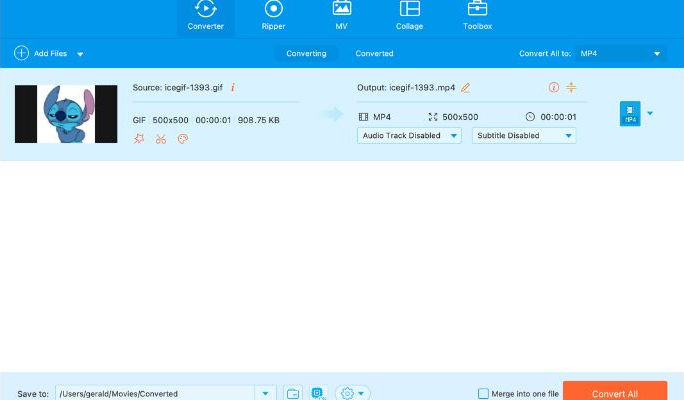
- 長所
- 多数の画像形式をサポートしています。
- 複数の画像を同時に圧縮できます。
- ソフトウェアのアルゴリズムの改善
- 圧縮後の画像の品質をバックアップします。
- 効率的な圧縮メカニズムにより、高速処理が保証されます。
- 短所
- ユーザーは画像圧縮設定を調整できません。
- 画像の品質の低下は依然として許容できない。
2. AVAide 画像圧縮ツール
AVAide 画像圧縮器 は、品質をほとんど損なわずに複数の画像ファイルを圧縮するマルチユーティリティです。JPG、PNG、GIF、BMP のファイル形式で動作します。また、一度に複数の画像を処理するバッチ圧縮もサポートしています。このユーティリティは、専門家にとって十分に実用的であり、圧縮後の高品質画像のためのビジネスグレードのメンテナンス プラットフォームです。
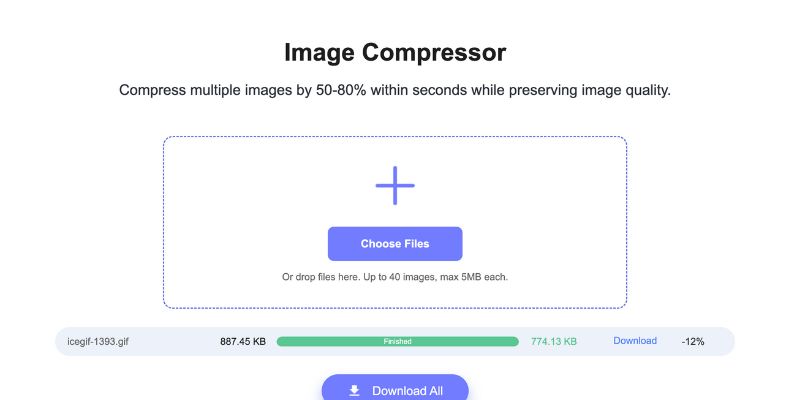
- 長所
- 高い品質が保たれています。
- 簡単なインターフェース。
- 圧縮速度が速い。
- 短所
- システム リソースは比較的高いレベルである必要があります。
- 無料版では透かしが入ります。
- 高度な機能の習得は少し難しいです。
パート3. DiscordのGIFサイズを縮小するその他のツール
1. ヴィード
品質を気にしながら GIF ファイルのサイズを縮小する必要がありますか? VEED に勝るものはありません。このオンライン プラットフォームは、複数のアニメーションをアップロードしてアニメーション サイズを大幅に縮小できる、非常にユーザー フレンドリーな GIF 圧縮ツールを提供します。VEED は、ファイル サイズと品質の適切なバランスを見つけるためにさまざまなレベルの圧縮を提供し、解像度やフレーム レートなどの設定を調整してさらに細かく制御することもできます。ソフトウェアのダウンロードは不要で、VEED はデスクトップとモバイル デバイスでシームレスに動作します。以下の手順に従って学習してください。
ステップ1VEED GIF 圧縮ツールに移動し、「GIF を圧縮」ボタンをクリックします。
ステップ2GIFをアップロードしたら、画面の右側にある小さなウィンドウにカーソルを移動します。 ビデオを圧縮する 上部にあります。まず圧縮GIFの画質を設定します。ドロップダウンメニューをチェックして、希望する画質レベルを選択します。 解像度選択した品質レベルに基づいて、GIF のサイズがどの程度縮小されるかを即座に確認できます。
ステップ3すべての編集が終わったら、 ビデオを圧縮する ボタンをクリックしてGIFをダウンロードしてください。次に 終わり 右上のオプションを選択し、 ビデオのエクスポート.
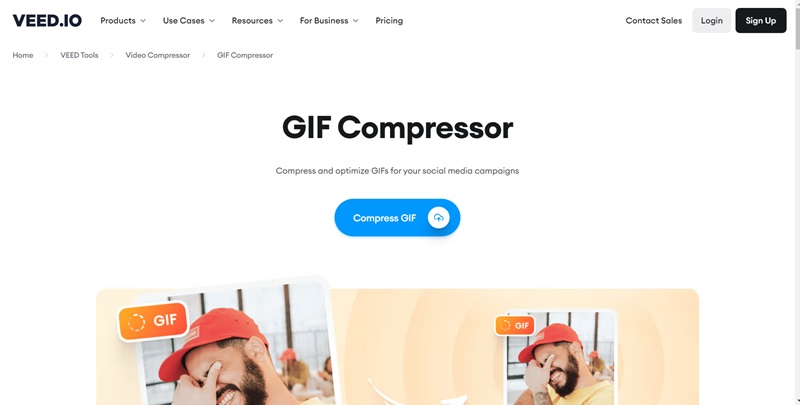
2. イージーエフ
EZGIF は、強力で多機能な GIF 圧縮機能など、さまざまな機能を備えた人気の Web ベースのツールボックスです。EZGIF を使用すると、GIF の各フレームで使用される色の数を減らすことができます。カラー パレットを簡素化することで、ファイル サイズが縮小されます。EZGIF は、さまざまな色削減レベルで複数の圧縮バージョンを生成するため、サイズと視覚的な忠実度の間で最適な妥協点を選択できます。これらのコア機能以外にも、EZGIF はユーザー フレンドリなインターフェイスを誇り、GIF のアップロード、設定の調整、圧縮バージョンのダウンロードが簡単に行えます。また、GIF のサイズ変更やトリミングなどの追加機能も提供しており、アニメーション画像の管理の利便性がさらに高まります。この素晴らしいオンライン ツールの機能について学ぶには、以下の手順に従ってください。
ステップ1EZGIFのウェブサイトにアクセスし、インターフェースで「ファイルを選択」をクリックしてGIFをアップロードします。次に、 アップロード.
ステップ2その後、ファイルを圧縮したいファイルサイズを入力します。 最適化する 画像ボタンをクリックすると、ファイルがそのサイズに圧縮されます。
ステップ3ファイルが圧縮されたら、 保存する フレームの右隅にある をクリックして保存します。
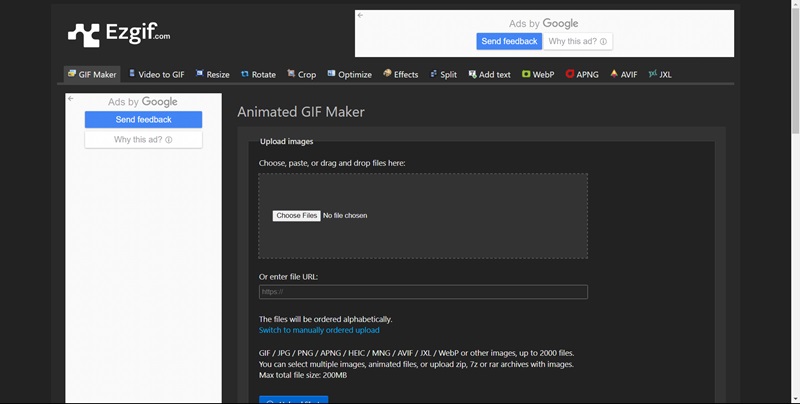
パート 4. Discord 用 GIF コンプレッサーに関する FAQ
Discord に GIF をアップロードするにはどうすればいいですか?
Discord を開き、GIF をアップロードするチャンネルにアクセスします。次に、+ ボタンをクリックするか、GIF ファイルをチャットにドラッグ アンド ドロップします。圧縮しすぎずに適切に表示されるように、事前にサイズを変更してください。
Discord は GIF をどのように使用しますか?
Discord は、テキストベースの会話に視覚的なユーモア、感情、反応を加えるために GIF を使用します。Discord はメッセージ ボックス内に検索バーを提供しており、ユーザーはキーワードを入力してさまざまなオンライン ソースから関連する GIF を見つけることができます。ユーザーは、リンクをコピーしてメッセージ ボックスに貼り付けることで、デバイスまたは Giphy などのオンライン ソースから直接 GIF をアップロードできます。
Discord は画像を自動圧縮できますか?
はい、アップロードされた画像は Discord によって自動的に圧縮されるため、読み込み時間が短縮されるように最適化されます。その間、このプロセスにより、ファイル サイズを小さくするために画像の品質がわずかに低下する可能性があります。圧縮を望まず、元の品質を維持したい場合は、画像を画像アップロードではなく添付ファイルとして送信してみてください。
AVAide Image Compressorは、その比類のないパフォーマンスと使いやすさにより、 Discord用にGIFを圧縮するこのアプリは、最先端の圧縮アルゴリズムを使用して、Discord の厳しいアップロード制限に適合するサイズまで GIF を縮小しますが、画質は犠牲になりません。ユーザーが気にする重要なことの 1 つは、アニメーション画像の視覚的な完全性であるため、これは不可欠です。そのため、AVAide は、スムーズなアニメーションを維持し、圧縮中に色の完全性を維持することに取り組んでいます。
ロスレス品質での変換のために350以上のフォーマットをサポートする完全なビデオツールボックス。



 安全なダウンロード
安全なダウンロード


